Hur man ställer in nedräkningstimer och timer på iPhone eller iPad

Det finns två snabbare och enklare sätt att ställa in en nedräkning/timer på din Apple-enhet.

App Library eller Application Library är ett verktyg som redan är ganska bekant för iPhone-användare, men som bara introducerades på iPad genom iPadOS 15. Så vad är App Library och hur kan du använda det på Min iPad? Låt oss ta reda på det nedan.
Vad är App Library?
Precis som Appbiblioteket introducerat till iPhone med iOS 14, kan Appbiblioteket ses som det centrala navet för att hantera alla appar på din iPad. Det ger dig enkel åtkomst till alla tillgängliga appar, såväl som appar som du har laddat ner på din enhet. Dessutom tillhandahåller App Library också en specialiserad sökmotor som gör att du snabbt kan bläddra igenom tillgängliga applikationer. Samtidigt är det relativt intuitivt att organisera applikationen i tematiska kategorier.
Förutom att hjälpa din appbutik att bli mer organiserad och hanterad, är en annan stor fördel som App Library ger att det låter dig vetenskapligt minska antalet appar som visas på din startskärm. Du kan rensa upp skärmen genom att ta bort appikoner och sedan öppna appbiblioteket och öppna apparna igen efter behov.
Gå till appbibliotek på iPad
Det finns två enkla sätt för dig att komma åt App Library på din iPad.
Första metoden: Du sveper till den sista startskärmen. Oavsett hur många hemskärmar din iPad har, kommer App Library alltid att finnas på den sista skärmen.
Det andra sättet är att använda Dock. Du kommer att se App Library-ikonen längst till höger i Dock som standard.

Visa applistor i appbiblioteket
Efter åtkomst till appbiblioteket klassificeras applikationskategorier specifikt. Från det övre vänstra hörnet har du kategorin "Förslag", som inkluderar appar som du ofta använder, och Nyligen tillagda. De återstående sektionerna är kategoriserade efter appens tema, som Underhållning, Affärer och Spel. Klicka bara på valfri app för att öppna den.
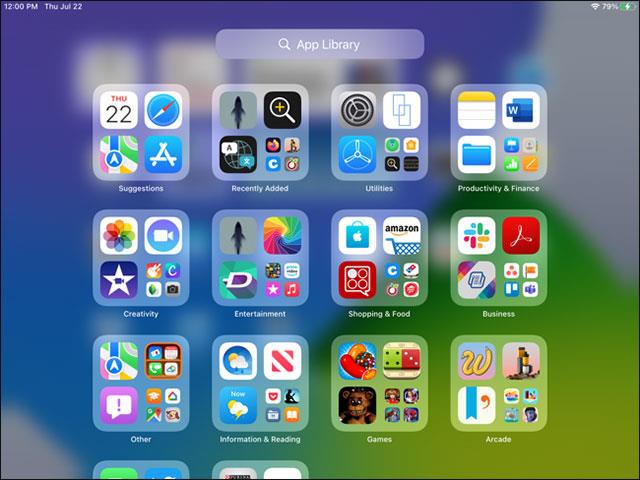
Tryck på en kategori för att expandera den och se apparna i den.
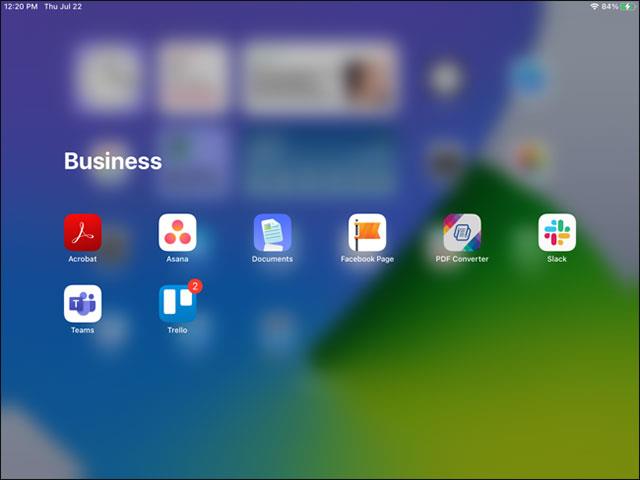
Sök efter appen i appbiblioteket
När du har öppnat appbiblioteket ser du ett sökfält högst upp i gränssnittet, så att du kan bläddra bland tillgängliga appar via relaterade nyckelord.
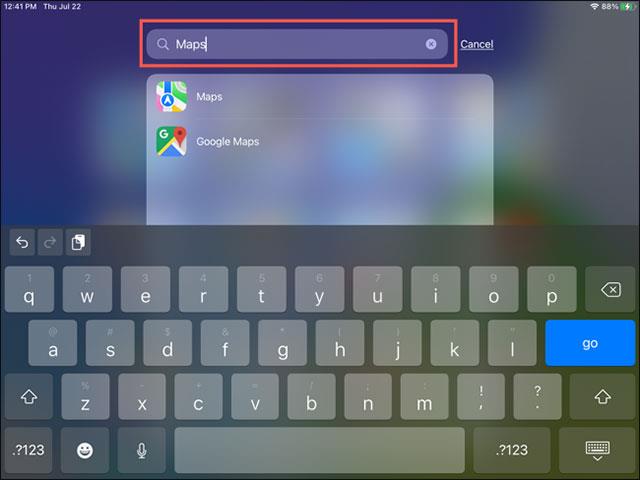
Du kan också söka efter appar i alfabetisk ordning. Tryck inuti sökrutan eller svep nedåt på skärmen med fingret så ser du bokstäver längs höger sida av listan med appar.
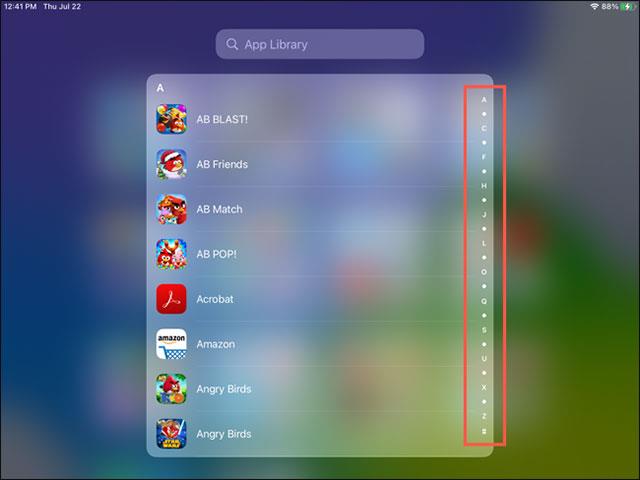
Flytta appar in och ut ur appbiblioteket
Lägg till appen i appbiblioteket
Om du har en app på startskärmen och vill flytta den till appbiblioteket, tryck och håll ned appikonen. I menyn som visas väljer du "Ta bort app".
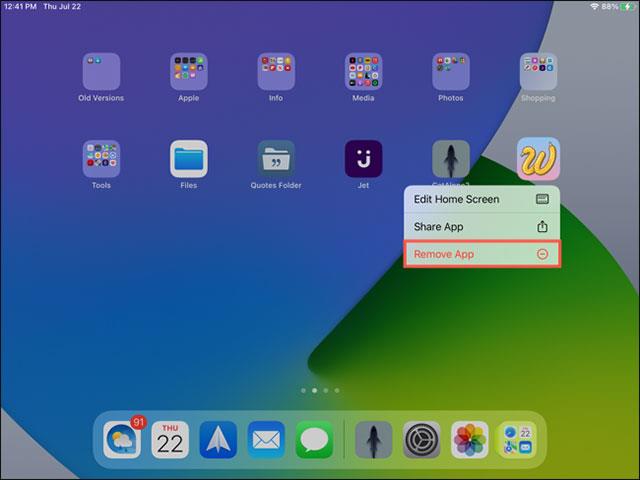
Välj sedan "Ta bort från startskärmen". Istället för att ta bort appen från din enhet tar detta helt enkelt bort appen från din startskärm. Du kan sedan komma åt App Library när du vill öppna den här appen.
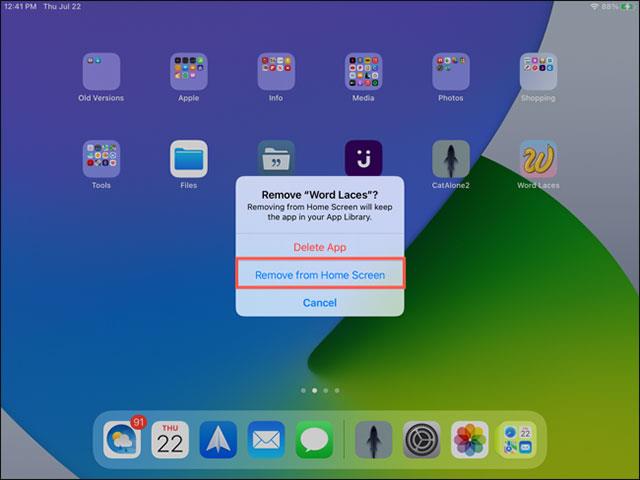
Flytta bort appar från appbiblioteket
Om du vill placera en app från appbiblioteket på din startskärm trycker du bara på och håller ned appikonen och väljer sedan "Lägg till på startskärmen" från menyn som visas.
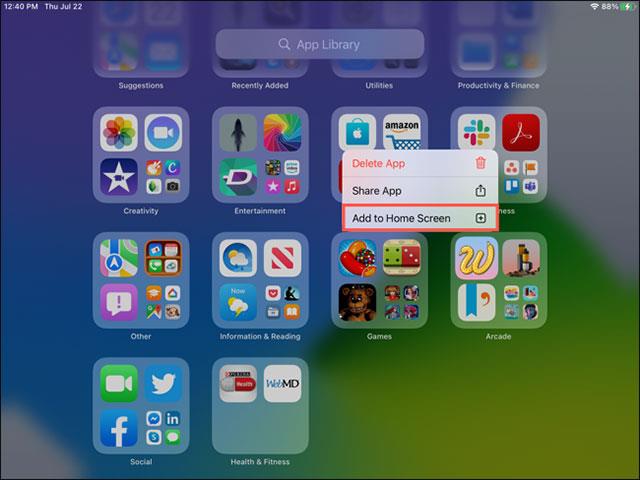
För nyladdade applikationer
På iPadOS 15 kan du bestämma var du ska placera nyladdade appar. De kommer alltid att finnas tillgängliga i appbiblioteket, men du kan också lägga till dem på din startskärm.
Öppna Inställningar och tryck på "Hemskärm och docka". I avsnittet Nyligen nedladdade appar trycker du på "Lägg till på startskärmen" eller "Endast appbibliotek."
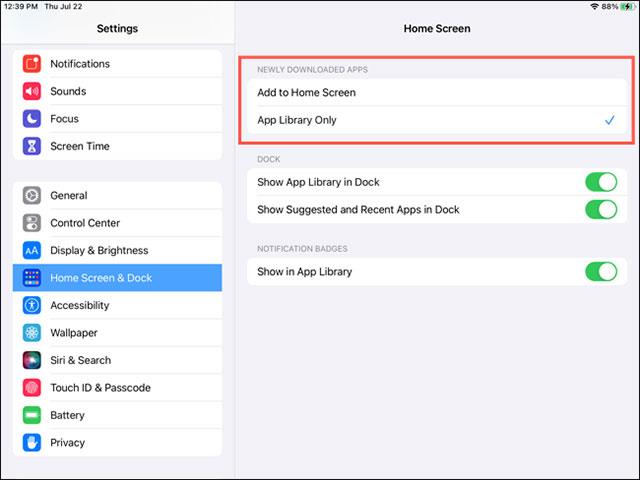
Med denna enkla justering kan du lägga alla dina nya appar i appbiblioteket utan att placera dem på din startskärm.
Ovan är de grundläggande sakerna du behöver veta om App Library på iPadOS 15. Hoppas du har en bra upplevelse med din iPad.
Det finns två snabbare och enklare sätt att ställa in en nedräkning/timer på din Apple-enhet.
Om din iPhone eller iPad har en trasig strömknapp kan du fortfarande låsa skärmen (eller till och med starta om den) med hjälp av en tillgänglighetsfunktion som heter AssistiveTouch. Här är hur.
Har du någonsin känt dig irriterad på att din iPhone eller iPad ibland automatiskt slår på skärmen när ett meddelande kommer?
Nu kommer du att hitta bra stöd för kortkommandon i de mest använda apparna på iPad. Men hur tar du snabbt reda på vilka genvägar som är tillgängliga för dig?
Du kan absolut använda Find My för att fjärrkontrollera batteritiden på en iPhone eller iPad som du inte har med dig.
Att stänga av strömmen är i allmänhet en enkel operation på mobila enheter som alla kan göra, med iPad är inget undantag.
Dagarna av att dra ut håret och försöka hantera zip-arkiv på din iPhone eller iPad är över.
Den inbyggda appen Foton på iOS och iPadOS innehåller en inbyggd funktion som låter dig rotera foton flexibelt från olika vinklar.
Du kanske inte vet, men Sony PlayStation 5 DualSense-kontrollern stöder också enkel ihopkoppling med iPhone eller iPad.
Den här artikeln visar hur du ställer in den här gränssnittstypen som standard för alla inkommande samtal på iPhone och iPad.
Om du vill göra digitala anteckningar snabbt och effektivt, eller skapa vackra konstverk med din iPad, är Apple Pencil förmodligen ett oumbärligt tillbehör.
Telefonen har ett inbyggt verktyg för att kontrollera batteriets hälsa, men iPad gör det inte.
Den här artikeln visar dig hur du ändrar systemnamnet på alla generationer av iPad som kör iOS 12 eller senare.
Från och med iPadOS 15 kan du dölja och ändra ordning på dina iPad-skärmar.
Quantrimang guidar dig hur du sparar e-postmeddelanden som PDF-filer på iPhone och iPad.
App Library eller Application Library är ett verktyg som redan är ganska bekant för iPhone-användare, men som bara introducerades på iPad genom iPadOS 15.
Quick Note introducerades med iPadOS 15 och ger iPad-användare ett bekvämt sätt att göra anteckningar från valfri skärm eller öppen app.
I artikeln nedan kommer Quantrimang att visa dig hur du kopierar och klistrar in handskrivna anteckningar från Note-applikationen på iPad.
Från och med iOS 15 och iPadOS 15 ändrade Apple hur operativsystemets funktion för att stänga av meddelanden fungerar.
Microsoft Edge-webbläsaren för iPhone och iPad låter användare titta på videor medan de surfar på webbplatser samtidigt med bild-i-bild-läge (PIP).
Sound Check är en liten men ganska användbar funktion på iPhone-telefoner.
Foto-appen på iPhone har en minnesfunktion som skapar samlingar av foton och videor med musik som en film.
Apple Music har vuxit sig exceptionellt stor sedan den första gången lanserades 2015. Hittills är det världens näst största betalda musikströmningsplattform efter Spotify. Förutom musikalbum är Apple Music också hem för tusentals musikvideor, radiostationer dygnet runt, alla dagar i veckan, och många andra tjänster.
Om du vill ha bakgrundsmusik i dina videor, eller mer specifikt, spela in låten som spelas som videons bakgrundsmusik, finns det en extremt enkel lösning.
Även om iPhone har en inbyggd Weather-app, ger den ibland inte tillräckligt med detaljerad information. Om du vill lägga till något finns det gott om alternativ i App Store.
Förutom att dela foton från album kan användare lägga till foton i delade album på iPhone. Du kan automatiskt lägga till foton i delade album utan att behöva arbeta från albumet igen.
Det finns två snabbare och enklare sätt att ställa in en nedräkning/timer på din Apple-enhet.
App Store innehåller tusentals fantastiska appar som du inte har provat än. Vanliga söktermer kanske inte är användbara om du vill upptäcka unika appar, och det är inte roligt att ge dig ut på oändlig rullning med slumpmässiga nyckelord.
Blur Video är ett program som suddar scener, eller annat innehåll du vill ha på din telefon, för att hjälpa oss att få den bild vi gillar.
Den här artikeln kommer att guida dig hur du installerar Google Chrome som standardwebbläsare på iOS 14.


























